电脑转发图片到苹果手机的操作流程是什么?
- 数码百科
- 2025-04-13
- 9
- 更新:2025-04-08 20:34:34
在日常工作和生活中,我们经常会遇到需要将电脑上的图片快速发送到苹果手机的场景。无论是工作汇报还是家人朋友间的分享,掌握一种快捷有效的转发方法是非常必要的。本文将详细指导您如何实现这一过程,包括使用不同工具和服务进行图片转发的步骤,帮助您轻松完成电脑到苹果手机的图片传输。
使用电子邮件转发图片
电子邮件是一种非常传统且广泛的图片转发方式,它不受操作系统和设备的限制,方便快捷。
操作步骤:
1.登录邮箱账户:在电脑上打开您的电子邮件客户端,输入账户信息登录。
2.撰写新邮件:点击“撰写”按钮,填写收件人邮箱地址,主题可自定义。
3.添加图片附件:点击附件图标,选择您需要转发的图片文件,然后将图片添加到邮件中。
4.发送邮件:填写完毕后,点击“发送”按钮,图片将随邮件一同发送到指定的邮箱。
5.在苹果手机上接收邮件:打开您的苹果手机上的邮件应用,登录相同的邮箱账户,查看并下载附件中的图片。
注意事项:
确保邮件服务提供商支持大文件附件,否则可能无法发送大尺寸的图片。
图片作为附件发送时,要考虑到邮件大小限制,可能需要事先压缩图片大小。
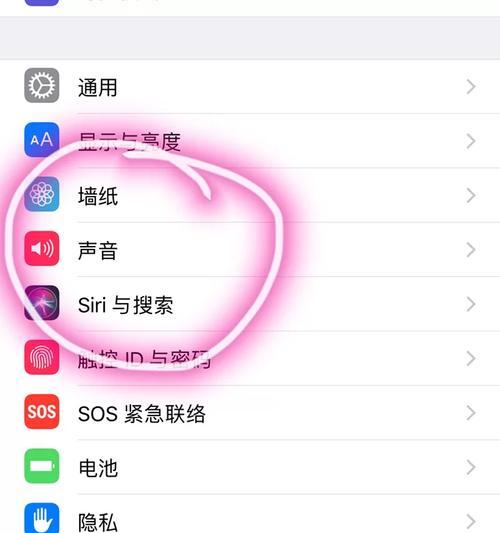
利用云服务进行图片传输
云服务如百度网盘、腾讯微云等,为用户提供了便捷的跨平台文件存储与分享功能。
操作步骤:
1.上传图片到云服务:在电脑端登录您的云服务账户,将需要转发的图片上传至云端。
2.生成分享链接或二维码:上传完成后,通常云服务会提供分享链接或者生成可供扫描的二维码。
3.在手机上打开云服务应用:在您的苹果手机上安装并打开相应的云服务应用。
4.获取图片:通过分享链接打开图片,或者使用手机扫描二维码直接获取图片。
注意事项:
需要确保电脑和手机端都安装了相应的云服务应用,并且都已登录账号。
使用公共WiFi上传下载文件时,请注意数据安全,尽量使用个人或信任的网络环境。
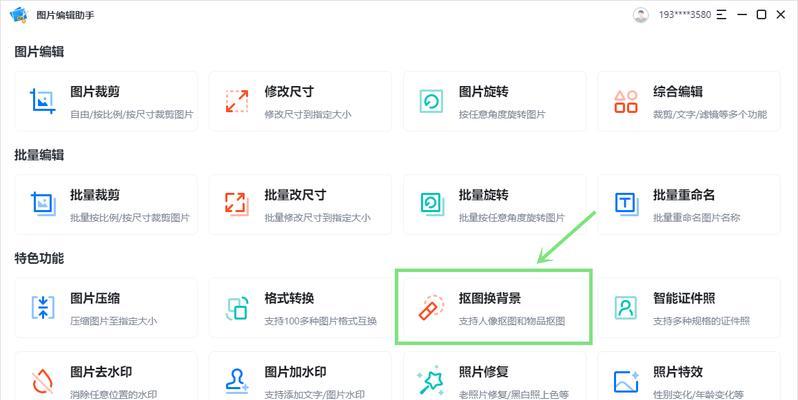
通过即时通讯软件传送图片
现在几乎每个人都在使用即时通讯软件,如微信、QQ等,它们同样可以用于在不同设备间传送图片。
操作步骤:
1.电脑端发送图片:在电脑端打开您的即时通讯软件,找到需要发送图片的联系人,发送图片文件。
2.手机端接收图片:在您的苹果手机上打开同一即时通讯软件,确认已经接收到了来自电脑端发送的图片。
3.保存图片到手机:长按图片,选择“保存到手机”或类似选项,即可将图片保存到相册中。
注意事项:
确保电脑和手机端的即时通讯软件账号是登录状态,并处于联网状态。
图片文件大小限制可能会影响传输,大型图片可能需要压缩或者分多次传输。
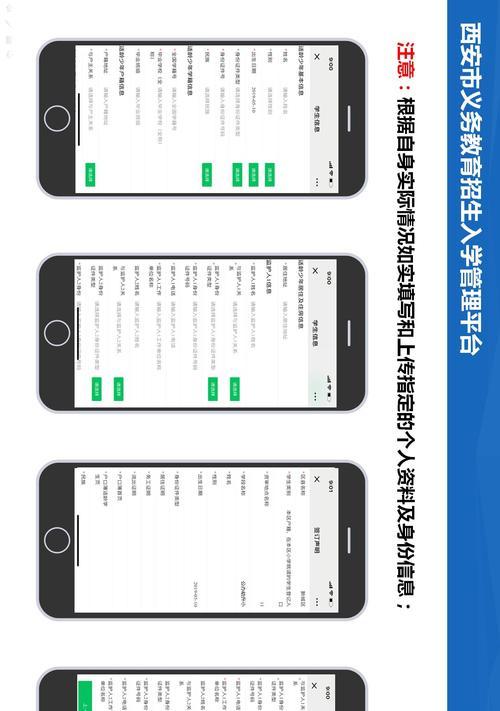
利用第三方应用实现快速图片传输
除了上述常规方式,还有许多第三方应用可以实现电脑到手机的快速图片传输,例如AirDroid、Pushbullet等。
操作步骤:
1.在电脑上下载并安装第三方应用:选择一个适合您需求的应用,下载并安装到电脑上。
2.在手机上安装对应的应用:确保手机和电脑端使用的是同一个应用。
3.启动应用并进行设备配对:按照应用的指引完成电脑端和手机端的配对过程。
4.通过应用传输图片:将图片发送到应用中,手机端的应用会自动接收并显示。
注意事项:
选择信誉好、安全系数高的第三方应用,避免个人隐私泄露风险。
第三方应用可能需要一定的网络权限,确保在安全的前提下进行授权。
结语
通过上述几种方法,您可以根据自己的实际情况和偏好选择最合适的方式来实现电脑转发图片到苹果手机的操作。每种方法都有其优势和局限性,用户可以根据需要传输的图片数量、文件大小以及对速度的要求来选择最合适的方案。随着技术的发展,相信未来会有更多快捷方便的图片传输方式出现,为我们的工作和生活带来更多便利。
上一篇:美团商家如何下载平板电脑应用?
下一篇:苹果手机快捷拷贝的方法是什么?











